さて、ホームページが検索されるようになったので、いよいよGoogleアドセンスの審査に向けた対応です。
Googleアドセンスは、Googleが提供する広告の配信サービスです。審査が認められたWebページは、アクセスした人向けの広告を表示できるようになります。また、広告を目的としていなくても、Googleアドセンスの審査に通るようなWebページは一定の基準を満たすページと言えるため、適切なガイドラインに沿ったページとアピールできるメリットもあります。
幸い、さくらサーバーでWordpressを利用しており、Googleアドセンスを設置できる状態にあります。
また、ブログの記事もとりあえず10本ほどになったので、とりあえず審査には申し込めそうです。
とりあえず申請できるまで
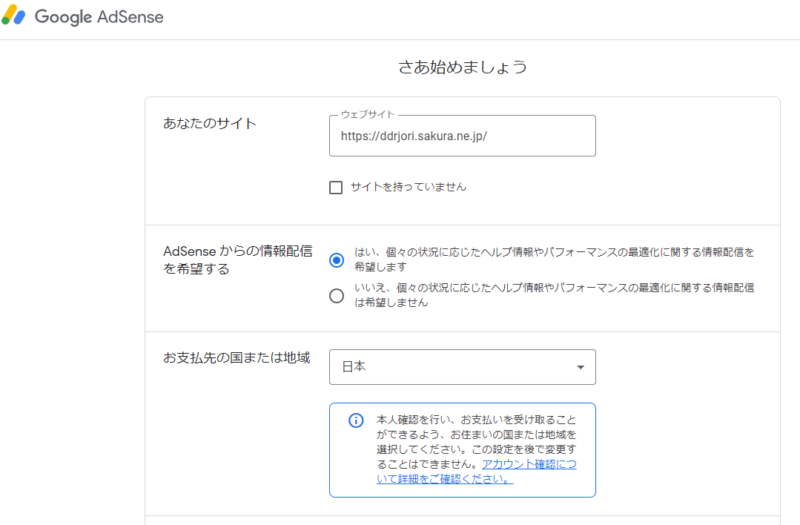
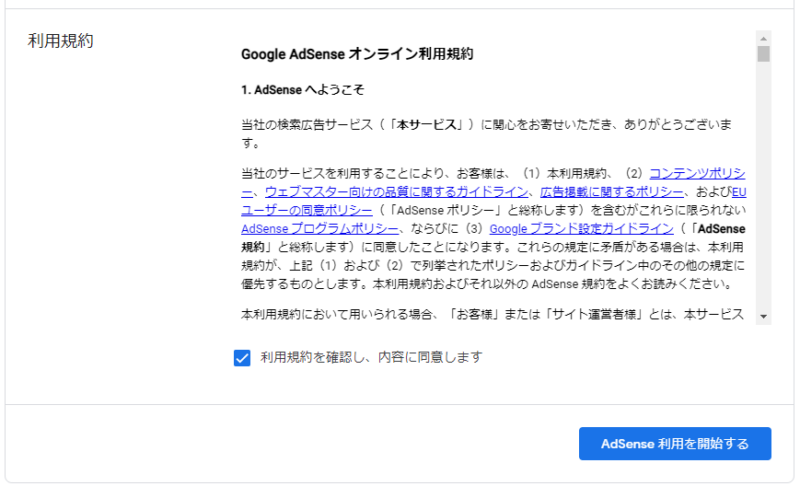
申請が完了した後、このような画面が表示されたので、まずは「お支払い」の情報を入力します。
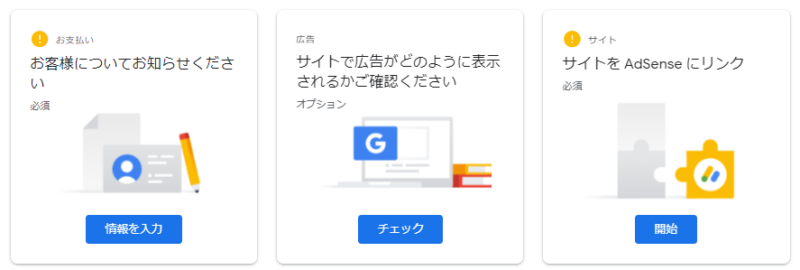
次に、サイトをAdSenceにリンクさせる作業です。アドセンスのコードを、サイトのheadタグの間に貼り付けるように言われますが、headタグを記載したコードが上手く見つかりません…。
その代わりに、サイト用のads.txtファイルを作成する方法が記載されていたので、メモ帳でads.txtファイルを作成し、そのファイル内にAdSenseコードを貼り付けます。そして、作成したads.txtファイルをサイトのルートディレクトリにアップロードしました。

とりあえず、申請できるところまではこぎつけました。
しかし、翌日…
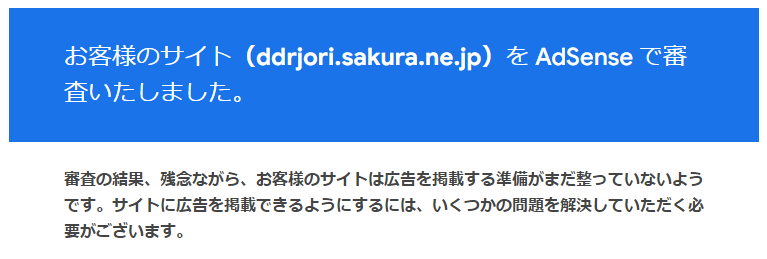
ページの改修
まぁ、一回目ですしね。とりあえず、審査が通るように、いろいろ修正していきましょう。
まずは、メールにあったAdSense プログラム ポリシーを確認してみます。難しいことがいろいろ書かれていますが、不正なことをするサイトでなければ、特に問題はなさそうな内容です。
次に、Google adSenceのヘルプページで、「サイトのページが AdSense のご利用条件を満たしているか確認する」を参照してみました。そこには、以下の3つの要件が書かれていました。
(1)他にはない魅力があるか
(2)操作が簡単でわかりやすくなっているか
(3)ユーザーの興味を引く独自のコンテンツがあるか
(1)と(3)は、コンテンツそのものの内容なので、何かできるわけではありません。強いて言えば、(2)の操作性はあまり考えず、記載した順に記事を並べているだけでした。
そこで、トップページのヘッダ部分をカテゴリごとに記載するように変更してみました。あまり複雑なページでもないので、変更できることはこれくらいです。
プライバシーポリシーの作成
次に、「必須コンテンツ」というページを見つけました。そこでは、プライバシーポリシーを記載する必要があるとのことです。こちらは、実際にGoogleの広告を掲載しているWebサイトを参考にしてプライバシーポリシーを作成し、フッターメニューにそのページのリンクを追加しました。
AdSense Site Approvals series動画
Google adSenseについて、Googleから、こんな動画(AdSense Site Approvals series)のリンクがついていたので確認してみます。内容は、以下の6種類。
1.AdSense のサイト承認シリーズへようこそ
2.サイトの所有権と基本的なチェック項目
3.有効なトラフィックと無効なトラフィック
4.コンテンツの品質
5.ナビゲーション
6.サイトの不承認と対処方法
コメディチックでなかなか面白いのですが、あまり根本的な解決方法は見出せませんでした😅
HTMLページにAdSenseコードを追加する
その後も申請を試みたのですが、全く承認される気配がありません。ピンポイントで不許可理由を教えてくれればよいのですが…
暫くは、コンテンツを充実させることに力を注ごうかと。
その過程で、HTMLページにAdSenceコードを追加する箇所を見つけました。Cocoon設定の「広告」タグです。とりあえず、ここの「広告コード」にAdSenseコードを入力して保存してみます。すると、HTMLファイル内のheadタグ内に、AdSenseコードが設定されていることが確認できました。
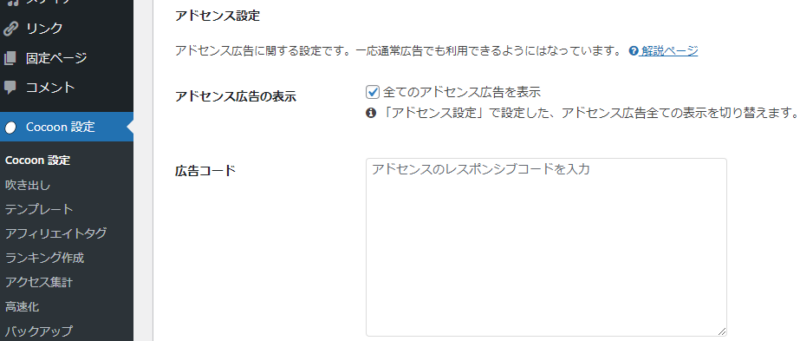
いまのところできそうな対応はこのくらい。あとは、コンテンツを増やしながら適宜審査の申請をしてみようと思います。
(なお、2023/12/16現在、承認はされていません😅)

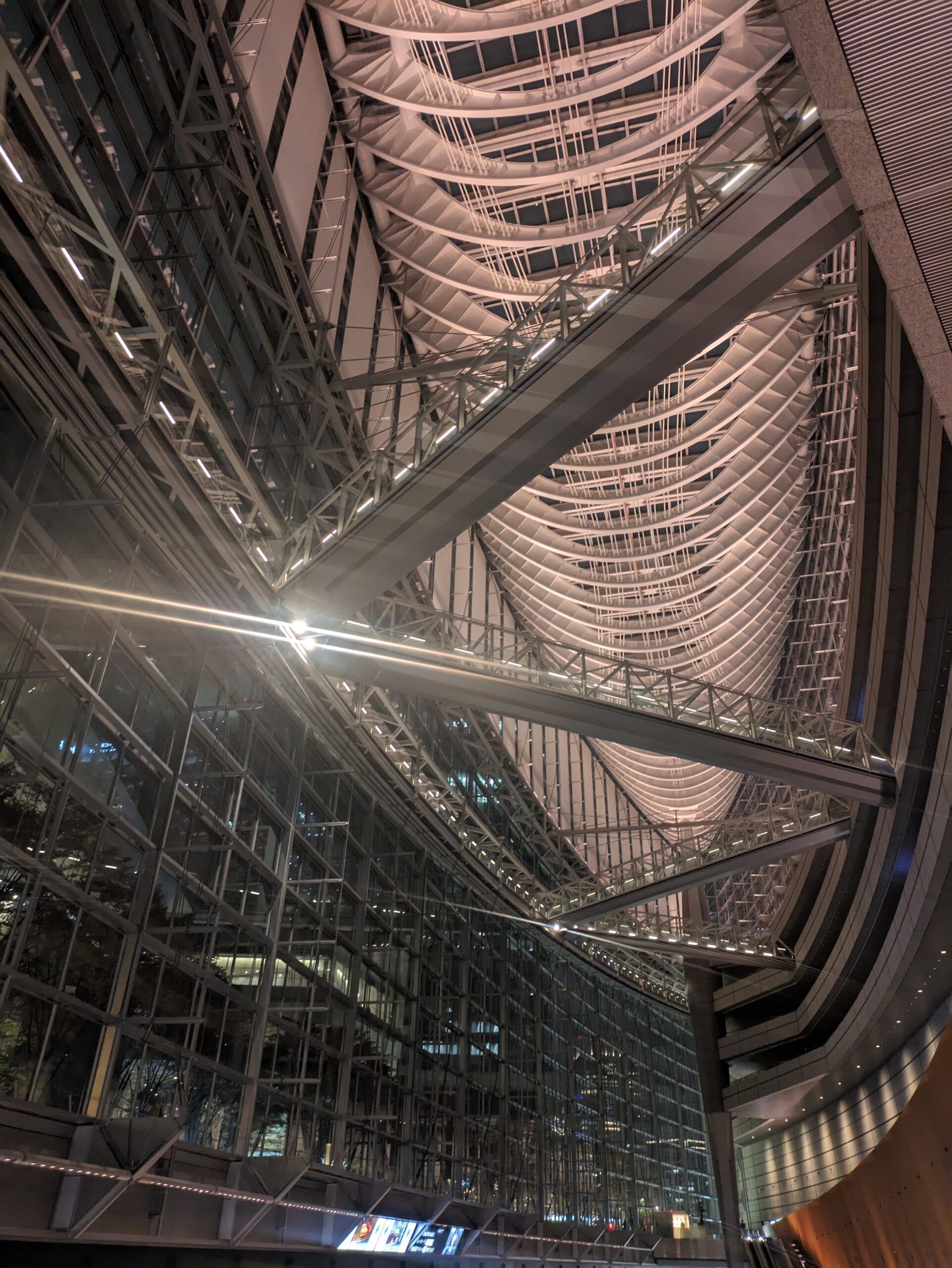


コメント